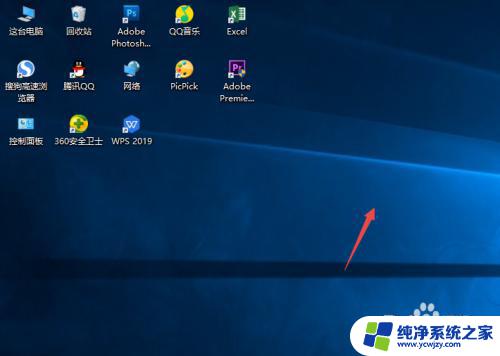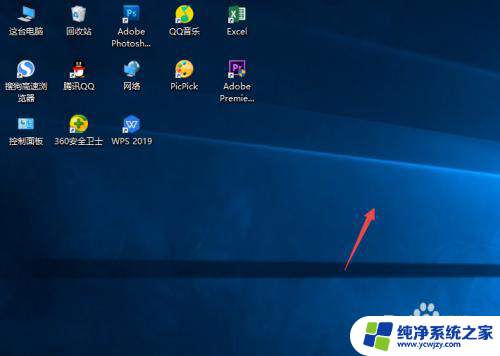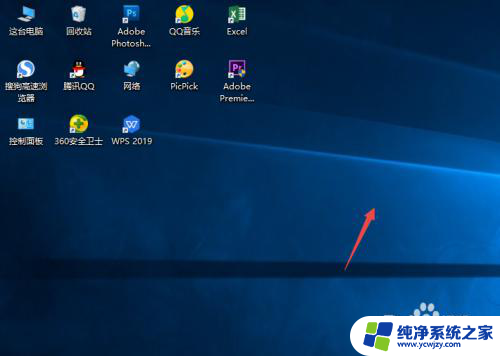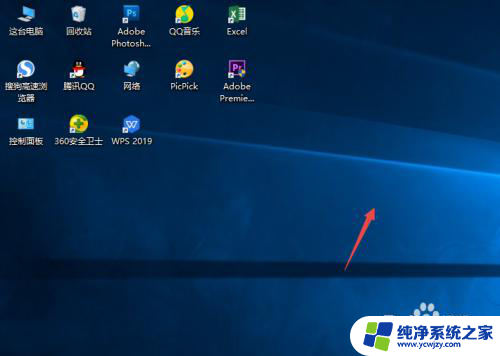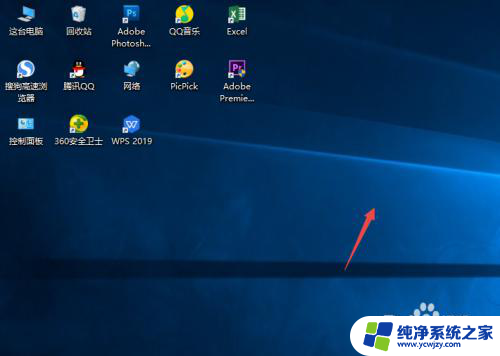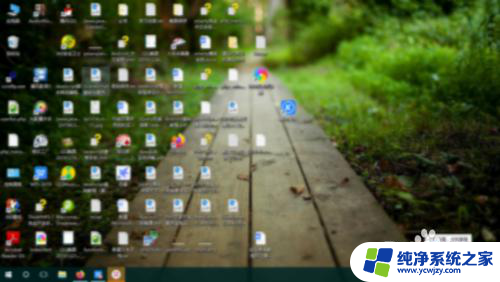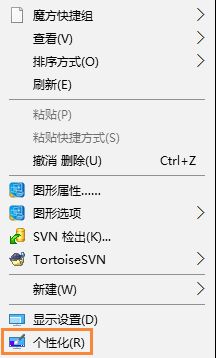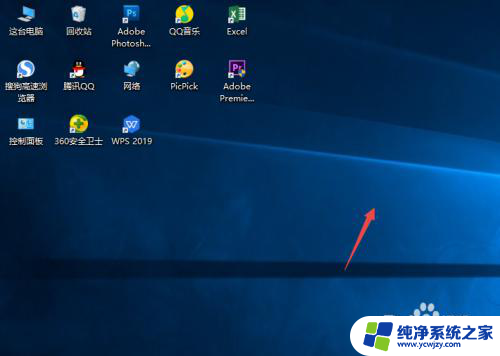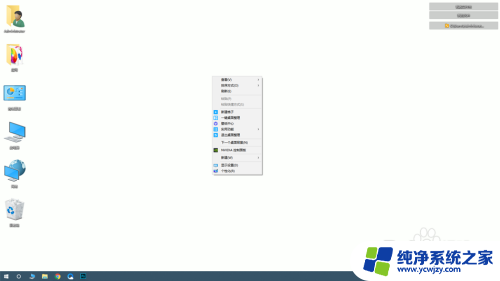桌面快捷图标怎么隐藏 Windows10系统隐藏桌面图标的步骤
更新时间:2024-01-05 16:47:39作者:jiang
在Windows10系统中,快捷图标是我们经常使用的一种桌面元素,有时候我们可能希望隐藏某些图标,以保持桌面的整洁和专注。该如何隐藏桌面快捷图标呢?接下来我们将介绍一些简单的步骤,帮助您在Windows10系统中隐藏桌面图标。无论是为了提高工作效率,还是为了让桌面更加美观,这些步骤都将帮助您轻松实现这一目标。
具体方法:
1.先打开我们的电脑,然后我们右击电脑桌面的空白处;
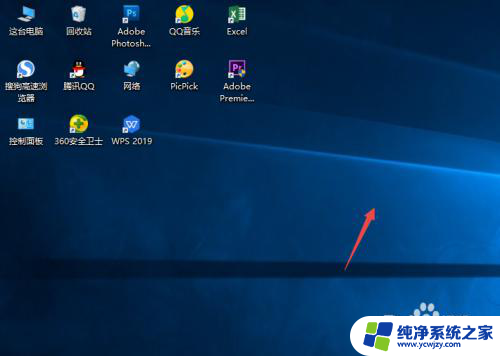
2.弹出的界面,我们点击查看;
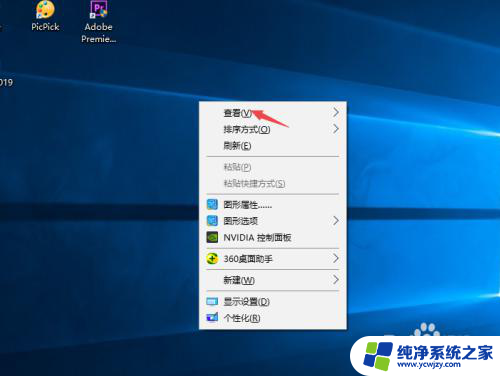
3.然后点击显示桌面图标;
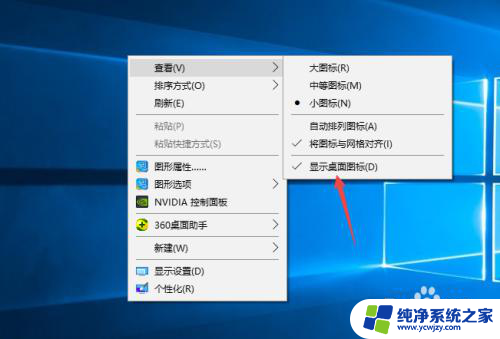
4.之后我们就可以看到电脑桌面上的图表都被我们隐藏起来了。

以上就是桌面快捷图标如何隐藏的全部内容,如果你遇到这种情况,你可以按照以上操作来解决问题,非常简单快速,一步到位。